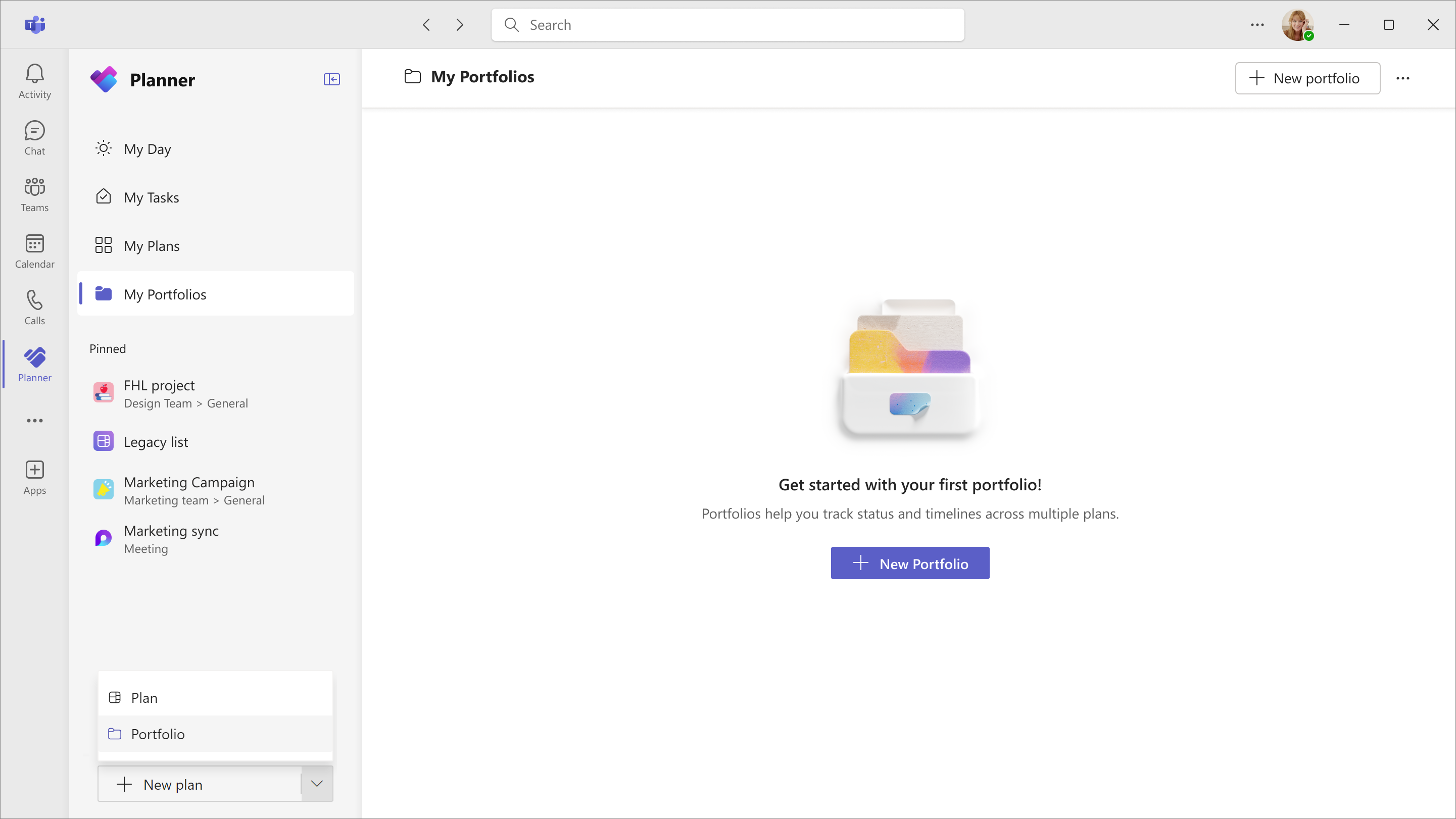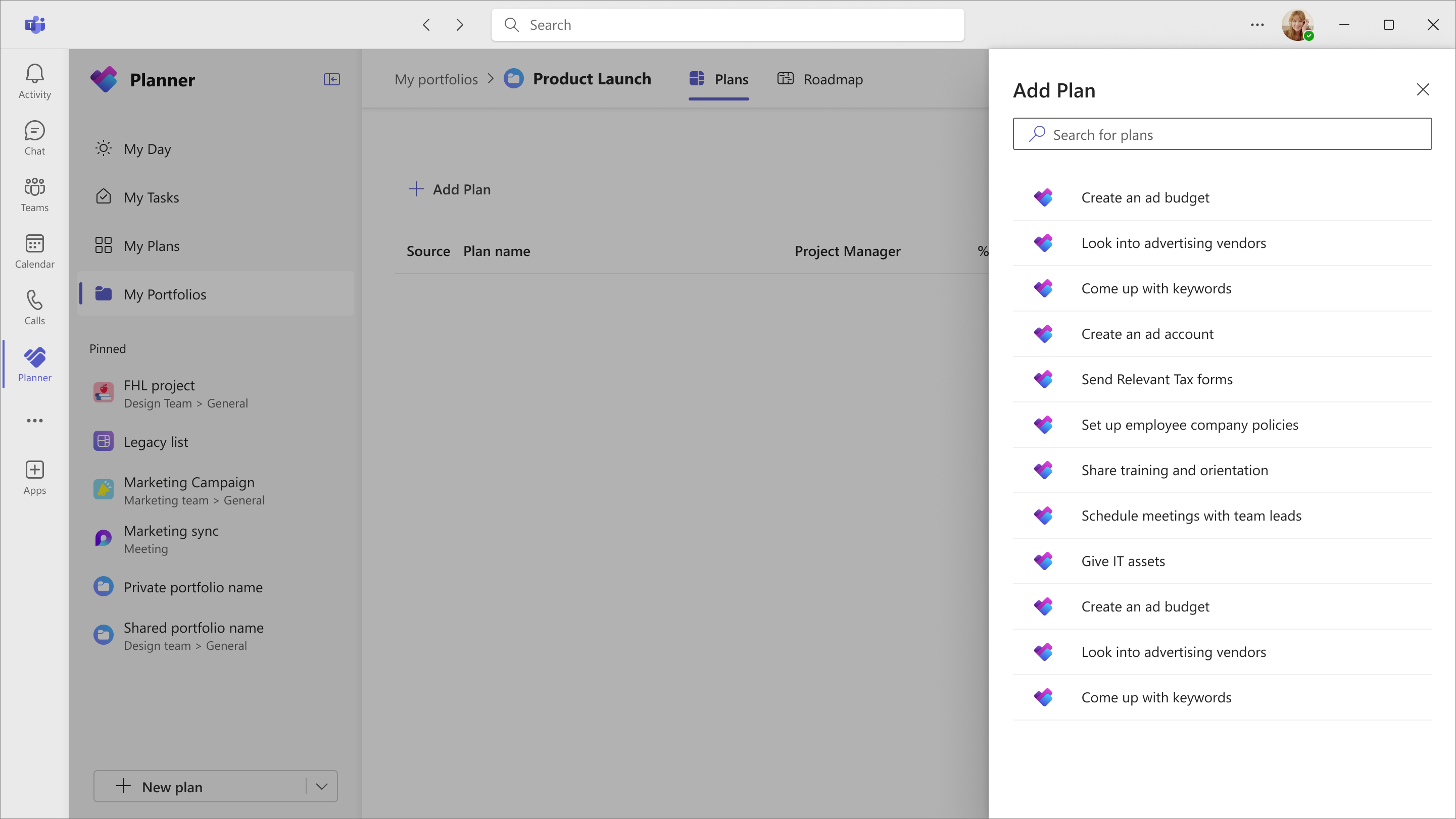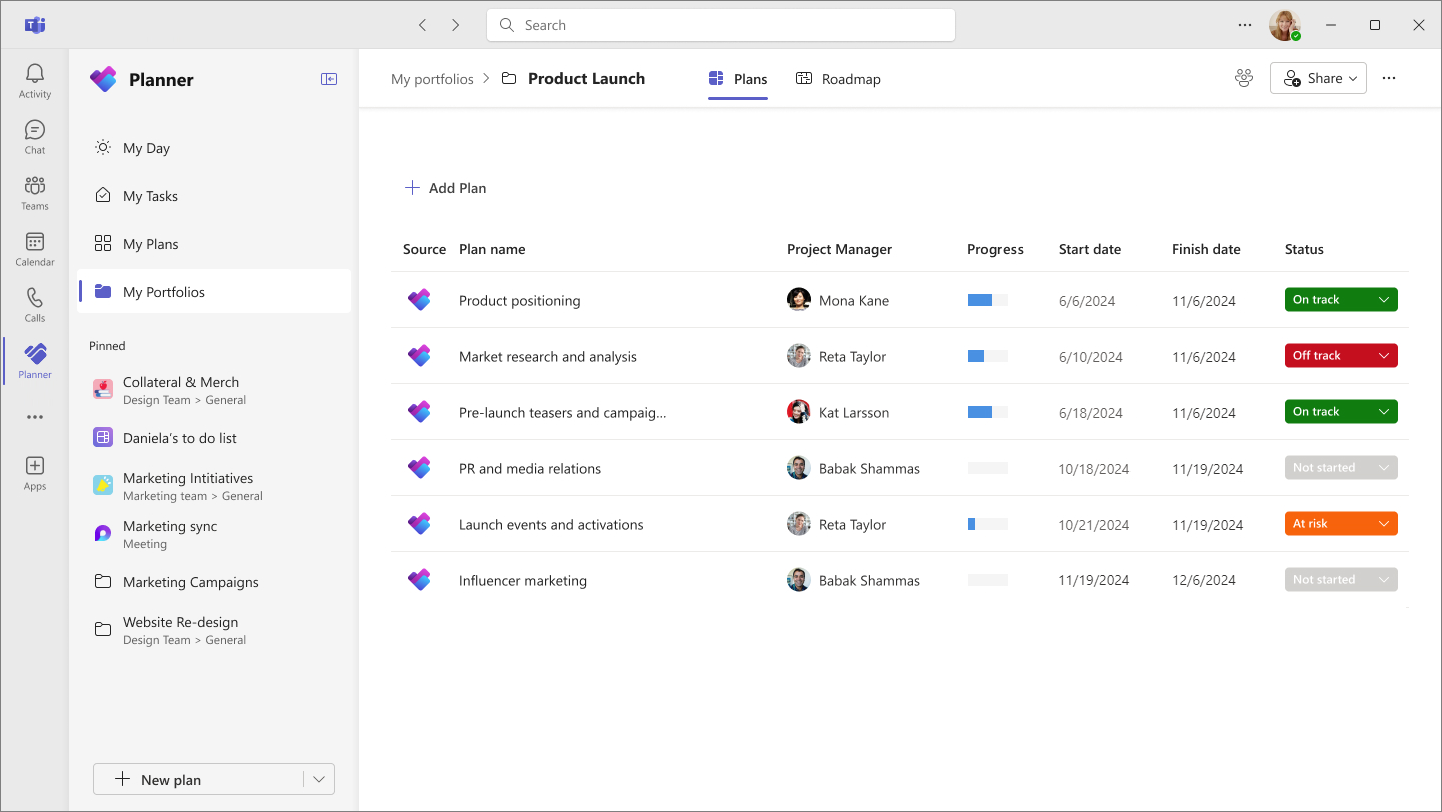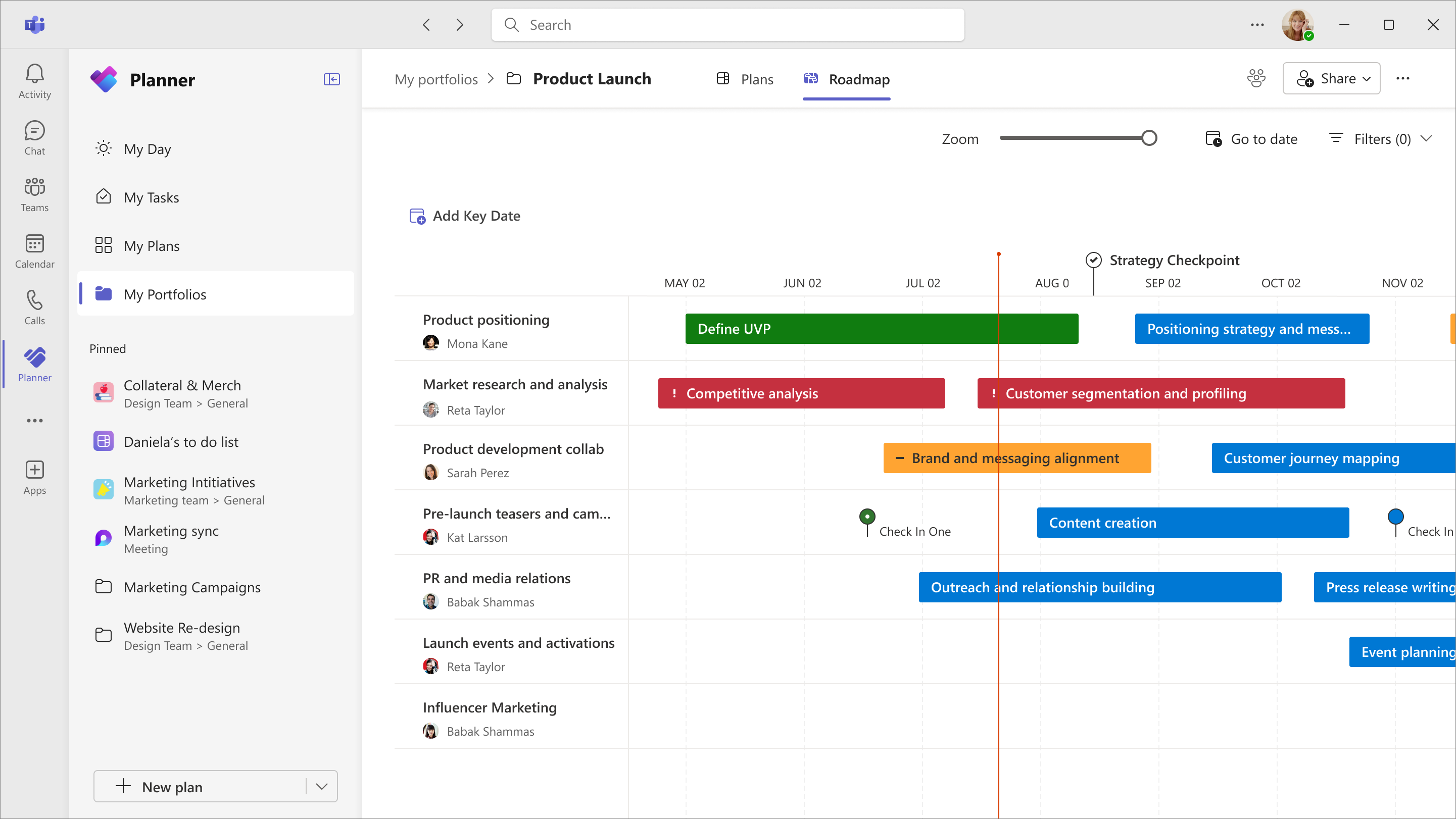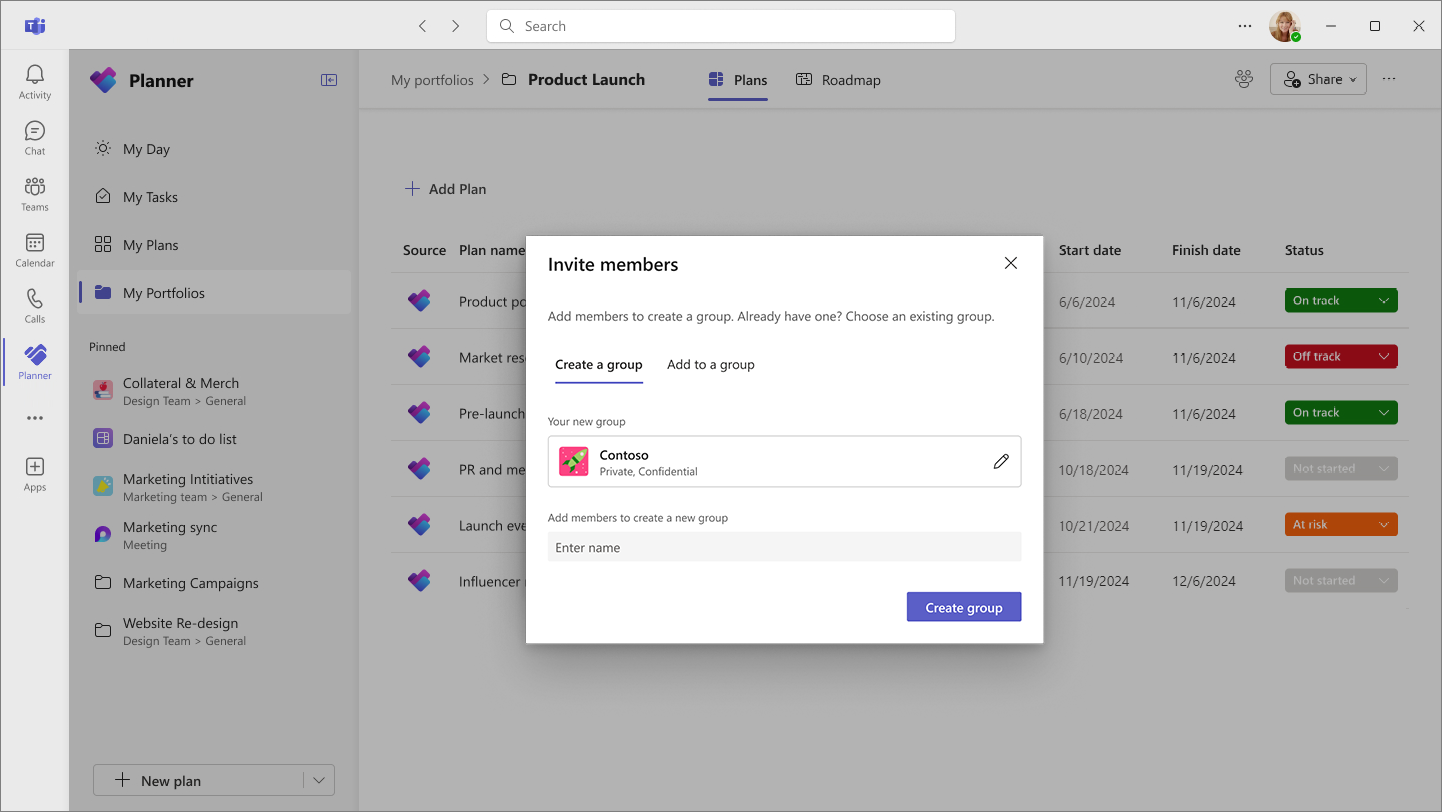A Microsoft Planner portfóliói hatékony módot kínálnak a főbb termékek és mérföldkövek nyomon követésére több csomagban. A Planner portfólióival figyelheti a kritikus terv részleteit, például a készültségi szintet és az állapotot, így mélyebb betekintést nyerhet a projekt előrehaladásába. Emellett, mivel a portfóliók közvetlenül az Planner alkalmazásba vannak beépítve, zökkenőmentesen kezelheti a feladatokat, a terveket és a portfóliókat egy helyen – akár a webes Planner, akár a Microsoft Teamsben dolgozik.
Az alábbi útmutató végigvezeti önt a következő feladatokon, hogy egységes projektvezetési felületen segítsen a tervek rendszerezésében és irányításában:
Portfólió létrehozása Planner
Első lépésként nyissa meg a Planner a Teamsben, vagy lépjen a planner.cloud.microsoft webhelyre, és közvetlenül a böngészőből érheti el Planner. Ha rendelkezik Planner és Project 3. csomag vagy Planner és Project 5. csomag licenccel, a bal oldali navigációs panelen a Saját portfóliók lap jelenik meg közvetlenül a Mai nap, a Saját feladatok és a Saját tervek alatt.
Ezután kövesse az alábbi lépéseket:
-
Válassza a Saját portfóliók lapot, majd a jobb felső sarokban található + Új portfólió gombot.
-
Adjon meg egy kifejező nevet a portfóliónak.
-
Ha meg szeretné osztani a portfóliót egy meglévő csoporttal, válassza ki a megfelelő csoportot a legördülő listából, majd válassza a Létrehozás lehetőséget.
Tipp: Másik lehetőségként használhatja a bal oldali navigációs ablak alján található + Új csomag gomb melletti legördülő menüt, és kiválaszthatja a Portfólió lehetőséget .
A portfólió létrehozása után megkezdheti a tervek hozzáadását és az előrehaladás hatékony nyomon követését.
Csomagok hozzáadása portfólióhoz
Ha csomagokat szeretne hozzáadni a portfóliójához, kövesse az alábbi lépéseket:
-
Lépjen az újonnan létrehozott portfólió Csomagok lapjára.
-
A + Csomag hozzáadása gombra kattintva megtekintheti az Összes elérhető prémium csomag listáját – beleértve a létrehozott és az Önnel megosztott csomagokat is.
-
Válassza ki a hozzáadni kívánt terv nevét.
-
Válassza a Csatlakozás lehetőséget a terv a portfólióhoz való csatolásához. Ez beállít egy ütemezett folyamatot a portfólióadatok naprakészen tartásához.
Megjegyzés: A portfóliók összesített áttekintést nyújtanak az összes prémium csomagról és tevékenységről; az alapszintű csomagok jelenleg nem támogatottak. Emellett az Azure DevOps- (ADO-) projektekhez és Project Online projektekhez való csatlakozás nem támogatott.
A csomag hozzáadása után megjelennek a fő attribútumok, többek között a következők:
-
Projektmenedzser
-
Előrehaladás (készültségi szint)
-
Kezdő dátum
-
Befejezési dátum
Ezek a mezők csak a portfólión belül tekinthetők meg, és nem szerkeszthetők. Az Állapot mezőt azonban manuálisan is beállíthatja az előrehaladás nyomon követéséhez a következő beállításokkal: Nincs elindítva, Nyomon követve, Veszélyben, Nyomon követés kikapcsolva és Lezárva.
Ütemterv nézet létrehozása
Ha vizuális ütemtervként szeretné megtekinteni a tervportfóliót és a hozzájuk tartozó tevékenységeket, válassza az Ütemterv lapot. A portfólióhoz hozzáadott minden csomag automatikusan külön sorként jelenik meg az ütemtervnézetben.
Ha már ismeri a Project munkaszervezéshez Ütemterv funkcióját, a Planner Ütemterv nézete számos azonos vagy hasonló funkciót tartalmaz, például a következőket:
-
Tevékenységek hozzáadása ütemtervhez
-
Kulcsdátumok hozzáadása a mérföldkövek nyomon követéséhez
-
Az egyes feladatok állapotának frissítése
-
Tervsor részleteinek szerkesztése
-
Az ütemterv nézet testreszabása
Tevékenységek hozzáadása ütemtervhez
Ha konkrét tevékenységeket szeretne hozzáadni az ütemtervhez, és jobban nyomon szeretné követni ezeket a tevékenységeket egy terven belül:
-
Jelölje ki a tervet, majd válassza a sorelem hozzáadása gombot a fejlécben.
-
Az Elemek frissítése oldalpanelen megjelenik a terv összes tevékenységének listája. Jelölje ki a nyomon követni kívánt feladatokat.
-
Válassza a Frissítés lehetőséget, ha ezeket a tevékenységeket hozzá szeretné adni a megfelelő terv sorához az ütemtervben.
Kulcsdátumok hozzáadása a mérföldkövek nyomon követéséhez
Az Ütemterv nézetben fontos dátumokat is hozzáadhat a fontos mérföldkövek nyomon követéséhez. Ehhez válassza a Kulcsdátum hozzáadása lehetőséget az Ütemterv lap fejlécében, majd adja meg a megfelelő adatokat.
Az egyes feladatok állapotának frissítése
Az egyes feladatok állapotának manuális frissítése:
-
Válassza ki a tevékenységfázist az ütemterv nézetben.
-
Szerkessze a fázis részleteit az eredményként kapott előugró ablakban. Itt a következő lehetőségek közül választhat: Nincs beállítva, Nyomon követés, Veszélyeztetett, Magas kockázat és Kész.
Tervsor részleteinek szerkesztése
Válassza ki a terv nevét a részletek, például a Terv neve, a Tulajdonos és a Sor elemek frissítéséhez. A tervadatok frissítésére és a Terv hivatkozás elérésére szolgáló lehetőségeket is látni fogja.
Az ütemterv nézet testreszabása
Az ütemterv nézetét az Ütemterv lap jobb felső sarkában található beállításokkal is testre szabhatja. Ezek a lehetőségek a következők:
-
Az ütemterv nagyításának módosítása
-
Szűrés tulajdonosok szerint
-
Ugrás egy adott dátumra